
电脑系统怎么修复,系统急救、自动修复与重置计算机
时间:2025-01-06 来源:网络 人气:
电脑系统崩溃了,是不是感觉整个人都不好了?别慌,今天就来给你支几招,让你的电脑系统焕然一新!
一、系统崩溃,先别慌张
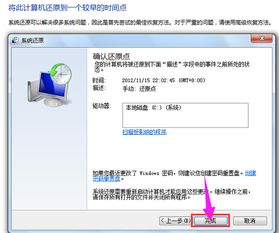
电脑系统崩溃,可能是病毒入侵、驱动冲突、硬件故障等原因造成的。别急,先来分析一下问题所在。
1. 病毒入侵
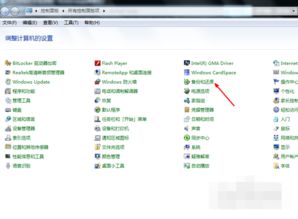
如果你的电脑突然变得异常卡顿,甚至无法启动,那可能是中了病毒。这时候,你需要做的是:
开启杀毒软件:使用杀毒软件进行全面扫描,清除病毒。
修复系统文件:使用系统自带的“系统文件检查器”修复受损的系统文件。
2. 驱动冲突
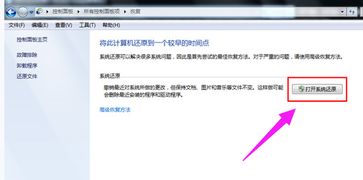
有时候,安装了新的硬件或软件后,系统会崩溃。这时候,你需要:
卸载新安装的硬件或软件:尝试卸载新安装的硬件或软件,看看问题是否解决。
更新驱动程序:更新硬件的驱动程序,确保它们与系统兼容。
3. 硬件故障
硬件故障也可能导致系统崩溃。这时候,你需要:
检查硬件:检查电脑的硬件是否正常,如内存、硬盘等。
重装系统:如果硬件故障无法修复,可以考虑重装系统。
二、修复系统,有妙招
了解了问题所在,接下来就是修复系统了。以下是一些实用的方法:
1. 启动修复
重启电脑:在电脑启动时,按下F8键进入高级启动选项。
选择“疑难解答”:在高级启动选项中,选择“疑难解答”。
选择“启动修复”:在疑难解答中,选择“启动修复”。
等待修复完成:系统会自动扫描并修复问题。
2. 系统文件检查器
打开命令提示符:在搜索框中输入“cmd”,打开命令提示符。
输入“sfc /scannow”:在命令提示符中输入“sfc /scannow”,按回车键。
等待检查完成:系统会自动扫描并修复受损的系统文件。
3. 系统还原
进入控制面板:在搜索框中输入“控制面板”,打开控制面板。
选择“系统和安全”:在控制面板中,选择“系统和安全”。
选择“系统”:在系统和安全中,选择“系统”。
选择“系统保护”:在系统设置中,选择“系统保护”。
选择还原点:选择一个还原点,点击“下一步”。
开始还原:点击“开始还原”,等待系统还原完成。
三、预防为主,防患未然
为了避免系统崩溃,我们需要做好预防工作:
定期备份:定期备份重要数据,以防数据丢失。
安装杀毒软件:安装可靠的杀毒软件,定期进行病毒扫描。
更新系统:及时更新系统,修复已知漏洞。
安装正版软件:安装正版软件,避免驱动冲突。
四、
电脑系统崩溃并不可怕,只要我们掌握了正确的修复方法,就能轻松应对。记住,预防为主,防患未然,让你的电脑系统始终保持健康状态!
相关推荐
教程资讯
教程资讯排行











